
יש לכם עולם מגניב של מיינקראפט ורוצים להשוויץ בו? אם כן, Chunky יצלם תמונות באיכות גבוהה מאוד של עולמות Minecraft שלך, אשר יציגו את היצירות שלך טוב יותר מאשר צילום מסך פשוט במשחק.
הַתקָנָה
שמנמן פועל ב- Java והוא חוצה פלטפורמות. ניתן להוריד אותו מה- אתר אינטרנט , או לחלופין ניתן להרכיב אותו מהמקור מאגר Github . ההתקנה פשוטה למדי ברוב המערכות, במיוחד אם אתה מוריד רק את הבינאריות של Java - פשוט לחץ והפעל את התוכנית.
שימוש בשמנמן
ברגע שמונקי יטען, הוא יבקש ממך לבחור אחד מעולמות Minecraft שלך. אתה יכול לשנות את העולם בכל עת על ידי לחיצה על כפתור "שנה עולם".
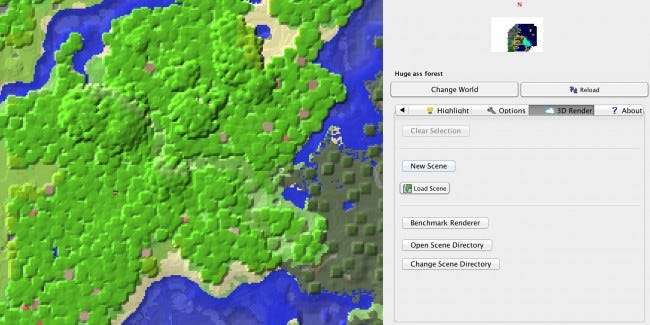
אתה יכול לבחור את הנתחים שברצונך לכלול בתבנית שלך על ידי לחיצה עליהם. אם אתה מתקרב, אתה יכול לבחור מספר נתחים בו זמנית. כל מה שלא נמצא בתוך הנתחים האלה לא יינתן, אז אם יש לך מושג על זווית שאתה רוצה לירות בה, הקפד לקבל מספיק גושים מאחוריה וברקע כדי שהרנדור שלך לא ייחתך.
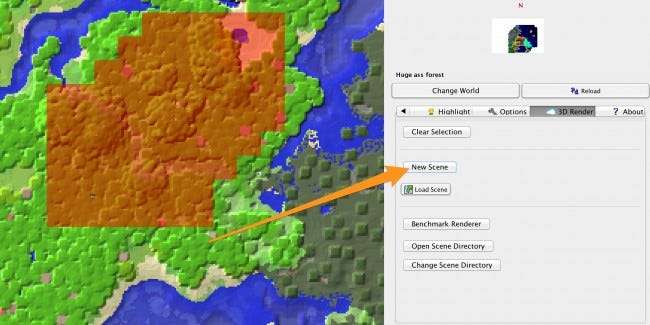
לאחר שבחרתם מספיק נתחים, לחצו על כפתור "סצנה חדשה", אשר יטען את כל הנתחים בזיכרון ויעלה את לוח ההגדרות.
ל- Chunky יש הרבה הגדרות להגדרה, והחשובה שבהן היא הזווית בה Chunky ייקח את "התמונה". לחץ לחלון התצוגה המקדימה והשתמש בעכבר, W, A, S ו- D כדי לנוע, כמו גם R ו- F כדי לנוע מעלה ומטה. לאחר שקיבלתם את הזווית המושלמת, תוכלו לעבור לתצורת האפשרויות הרבות של צ'אנקי.
בכרטיסייה "כללי", האפשרות החשובה היחידה היא גודל הבד, או הרזולוציה. בדים קטנים יותר יופיעו מהר יותר, אך נראים גרועים יותר. בדים גדולים ייראו נהדר, אך עשויים לקחת שעות לעיבוד.
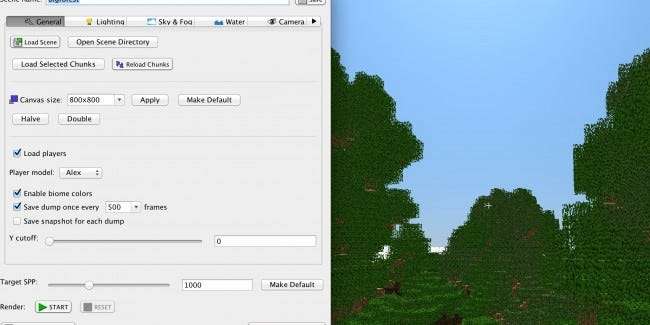
בכרטיסייה "תאורה", אנו נמצא אפשרויות לשמש, כמו גם פולטות מלאכותיות כמו גלוסטון או לפידים. ניתן לקבוע את עוצמת שני מקורות האור, כמו גם את זווית השמש והצבע.
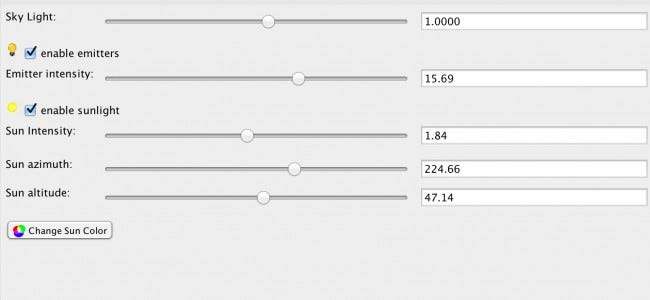
תחת "שמיים וערפל", אנו מוצאים אפשרויות לקת וצפיפות ערפל. שינוי צפיפות הערפל לגדול מ- 0.1 גורם לסצנה ערפילית מאוד, וכל ערך נמוך מ- 0.01 טוב לצילומים בסיסיים. ניתן גם להגדיר תיבות שמיים מותאמות אישית מכאן.
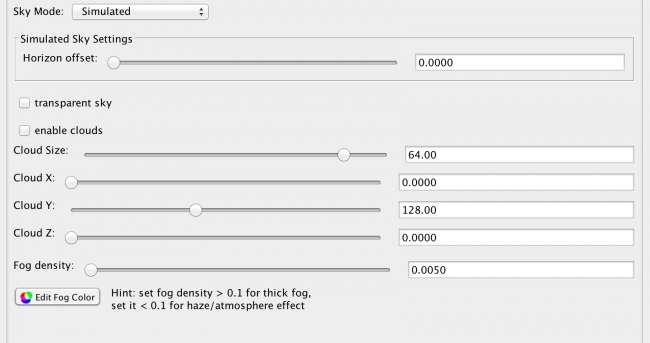
הבא הוא "מים". האפשרות העיקרית להגדיר כאן היא האם אתה רוצה מים דוממים או לא, שישאירו השתקפות בולטת, והראות של המים ואטימותם. אתה יכול גם לשנות את הצבע, שימושי אם אתה רוצה כחול בהיר יותר או כהה יותר, או אפילו שחור או ירוק. זה תלוי בך.
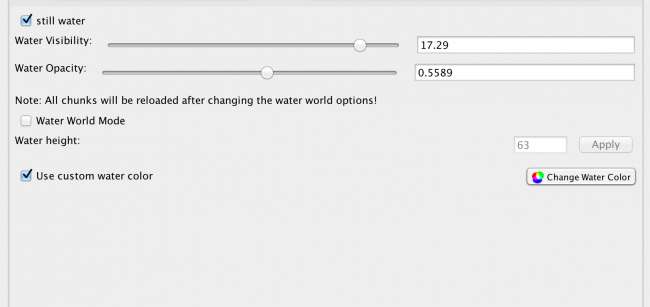
הכרטיסייה הראשית האחרונה היא "מצלמה", המכילה אפשרויות רבות עוצמה. ערכי המיקום והכיווניות לא ממש חשובים מכיוון שנוכל לשנות אותם מעורך התצוגה המקדימה. התפריט הנפתח "הקרנה" משנה את "עדשת" המצלמה. אנחנו יכולים לעשות את ההקרנה "הסטנדרטית", שנראית כמו מיינקראפט רגיל; "מקביל", מבט איזוגרפי שגורם לעיר שלך להיראות כמו משהו מתוך הסימס; "עין הדג", עדשה שמעוותת את התמונה שלך אך זוכה לרחבה רחבה מאוד; ו- "פנורמי", שיקבל זריקה של 360 מעלות מעולמכם.
ניתן להעלות ולהוריד את שדה הראייה כדי להגדיל את הצילום פנימה והחוצה, ולעצב את עומק השדה ומרחק הנושא (פוקוס), אם כי עדיף להשאיר אותו למיקוד אוטומטי אם אינך יודע מה אתה מַעֲשֶׂה.

לאחר שקיבלתם את כל ההגדרות כמו שצריך, לחצו על "התחל" כדי להתחיל בעיבוד. אתה יכול להשהות אותו או לאפס אותו בכל עת לאחר מכן, אם כי אם תאפס אותו כל ההתקדמות שלך תאבד.
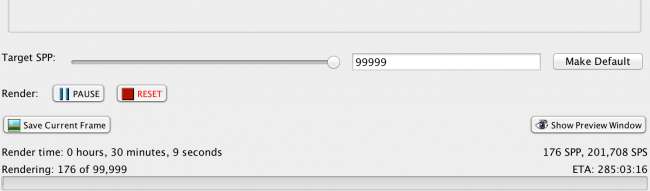
זכור שלשונקי לוקח זמן לעיבוד תמונות באיכות גבוהה. בתחתית ההגדרות נמצא "Target SPP", שמייצג 'דוגמאות לכל פיקסל'. ה- SPP הוא איכות התמונה; עם כל מעבר, התמונה הופכת ברורה יותר ויותר. SPP של 1,000 הוא ברירת המחדל ונראה די טוב. SPP של מעל 9,000 יתורגם לעיבוד באיכות גבוהה מאוד. ככל שה- SPP גבוה יותר, כך לוקח יותר זמן לעבד אותו. ניתן לשמור את התמונה בכל נקודה בתצוגה על ידי לחיצה על "שמור מסגרת נוכחית".






